מתוך כל סביבות שולחן העבודה ב- Linux,Gnome Shell הוא זה עם הפוטנציאל הגבוה ביותר לחיקוי מערכת ההפעלה של Mac של Apple (בגלל העיצוב הדומה לו). בכל הנוגע לנושאים, חבילת ה- macOS High Sierra היא הטובה ביותר להפוך את מעטפת הגנום ל- macOS High Sierra.
התקן את כלי הרחבות Gnome
לפני שתפעיל נושאים כלשהם, עליך לעשות זאתמספר דברים. באופן ספציפי, יהיה עליכם להתקין את כלי השילוב של דפדפן הרחבות Gnome ואת תוסף העיצוב המותאם אישית. בנוסף לכל זה, יהיה עליכם להתקין נושא אייקון תואם דמוי מק.
התקן חבילות
כאשר טופלו כלי דפדפני הרחבות Gnome ועיצוב הסמל, סיימו את ההכנות על ידי התקנת חבילות הדרושות להפיכת Gnome Shell ל- macOS High Sierra.
אובונטו
sudo apt install git plank
דביאן
sudo apt-get install git plank
קשת לינוקס
sudo pacman -S git plank
פדורה
sudo dnf install -y git plank
OpenSUSE
sudo zypper in git plank
לינוקסים אחרים
Plank ו- Git הם תוכנות נפוצות למדי ברובםהפצות לינוקס, כך שלא אמור להיות בעיה להתקין אותן, אפילו בהפצה העמומה ביותר. כדי להתקין אותו, פתח את מנהל החבילות שלך, חפש והתקן גם את "git" וגם את "קרש".
התקן נושא של macOS High Sierra
נושא Mac OS High Sierra עבור לינוקס תומך רבות במערכות הפעלה שונות. במדריך זה אנו מתמקדים ב- Gnome בגלל הדמיון שלה למערכת ההפעלה של מק.
התחלת העבודה עם נושא זה מתחילה בהורדת קוד המקור מ- Github. להורדה, פתח חלון מסוף והשתמש ב- git פקודה.
git clone https://github.com/B00merang-Project/macOS-High-Sierra.git
עם קבצי הנושא שהורדו ל- Gnomeשולחן העבודה, יש לשנות כמה הגדרות. באופן ספציפי, אפשרות הנושאים המותאמים אישית. כדי לאפשר, פתח את מקף ה- Gnome, חפש את "Tweaks" והפעל אותו. בתוך האפליקציה "Tweaks", לחץ על הקטע "הרחבות".
חלון "הרחבות" מכיל עשרות דברים שונים המאפשרים. עבור מדריך זה, הדבר היחיד שחשוב הוא התוסף "נושאי משתמש". לחץ על "ערכות נושא של משתמשים" כדי להפעיל אותה.

לאחר מכן, באמצעות CD פקודה, העבר את הטרמינל מ /בית/ לתוך החדש macOS-High-Sierra תיקיה.
cd macOS-High-Sierra
משתמש ב mv פקודה, מקום Wallpaper.jpg לתוך ה ~ / תמונות תיקיה.
mv Wallpaper.jpg ~/Pictures
לבסוף, התקן את שאר הנושא למערכת.
sudo mkdir -p /usr/share/themes/macos-sierra
mv * /usr/share/themes/macos-sierra
לחלופין, התקן את ערכת הנושא High Sierra למשתמש יחיד על ידי ביצוע הפעולות הבאות:
mkdir -p ~/.themes mkdir -p ~/.themes/macos-sierra mv * ~/.themes
נושא ה- macOS High Sierra מוכן לשימוש. כעת נותר רק לאפשר זאת. כדי לאפשר זאת, פתח את ה- Tweaks ובחר "מראה".
בתפריט הנפתח "יישומים", בחר ב- macos-sierra כדי להגדיר את נושא ה- GTK. עשה את אותו הדבר עבור "נושא מעטפת".
פקדי חלונות
שלב אופציונלי בתהליך ההתקנה הואכדי לשנות את המיקום של פקדי החלונות מימין לשמאל (כמו ב- Mac). שלב זה אינו חשוב וניתן לדילוג עליו אם אינך אוהב שיש בקרות מצד שמאל. עם זאת, הגדרת החלון שולטת בדרך זו עושה דרך ארוכה בהפיכת Gnome להרגיש דמוי יותר מק.
כדי לשנות את כיוון פקדי החלונות, פתח מסוף והפעל את הפקודה הבאה:
gsettings set org.gnome.desktop.wm.preferences button-layout close,minimize,maximize:
השבת עגינת גנום
ל- Gnome Shell יש עגינה מובנית, אבל זה לא מאודשימושי לנושא זה כך שהוא צריך להיות מושבת. הדרך הטובה ביותר, נכון לעכשיו, להסתיר לחלוטין את עגינת האפליקציות המובנית בשולחן העבודה של Gnome היא להתקין את התוסף "Dash to Dock", ולכבות את כל ההגדרות כדי להסתיר אותו לצמיתות.
הורד והתקן את התוסף ואז פתח את "Tweaks". עבור אל "הרחבות" ולחץ על המחוון כדי לאפשר את "דאש לעגינה". לאחר האפשרות, לחץ על גלגל השיניים כדי לגשת להגדרות שלו.
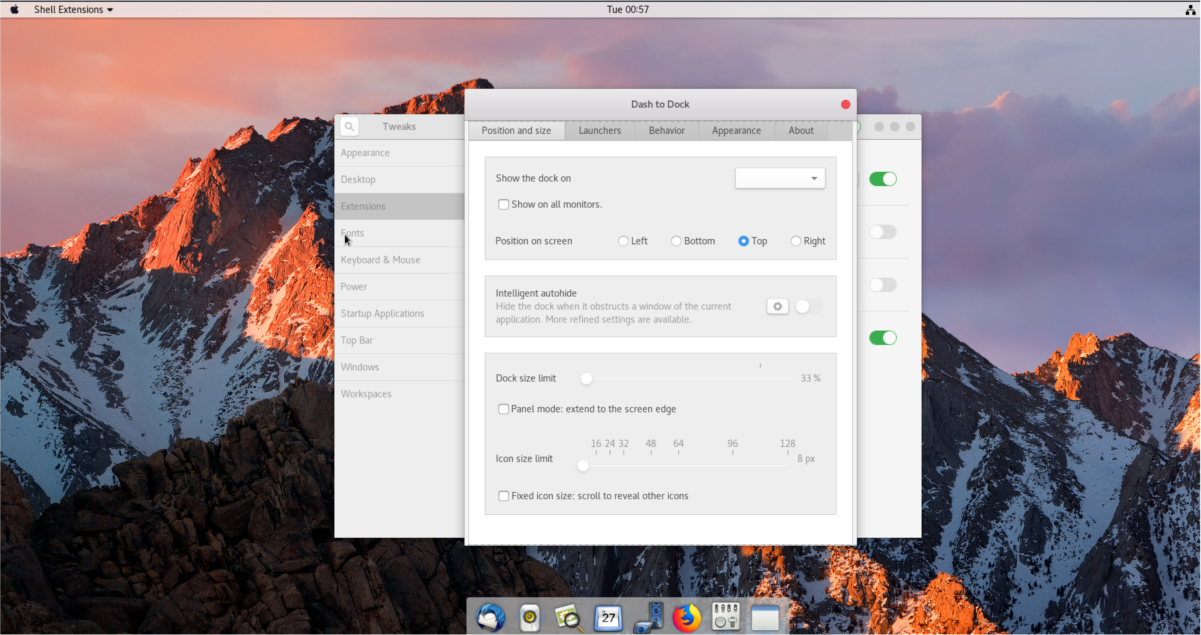
עברו דרך המקף לשטח הגדרות העגינה ו-השבת כל אפשרות. כל סליידר בתפריט האפשרויות צריך להיות ב 0, וכל האפשרות האפשרית צריכה להיות כבויה. אם הדבר נעשה כראוי, רציף ה- Gnome כבר לא יהיה גלוי.
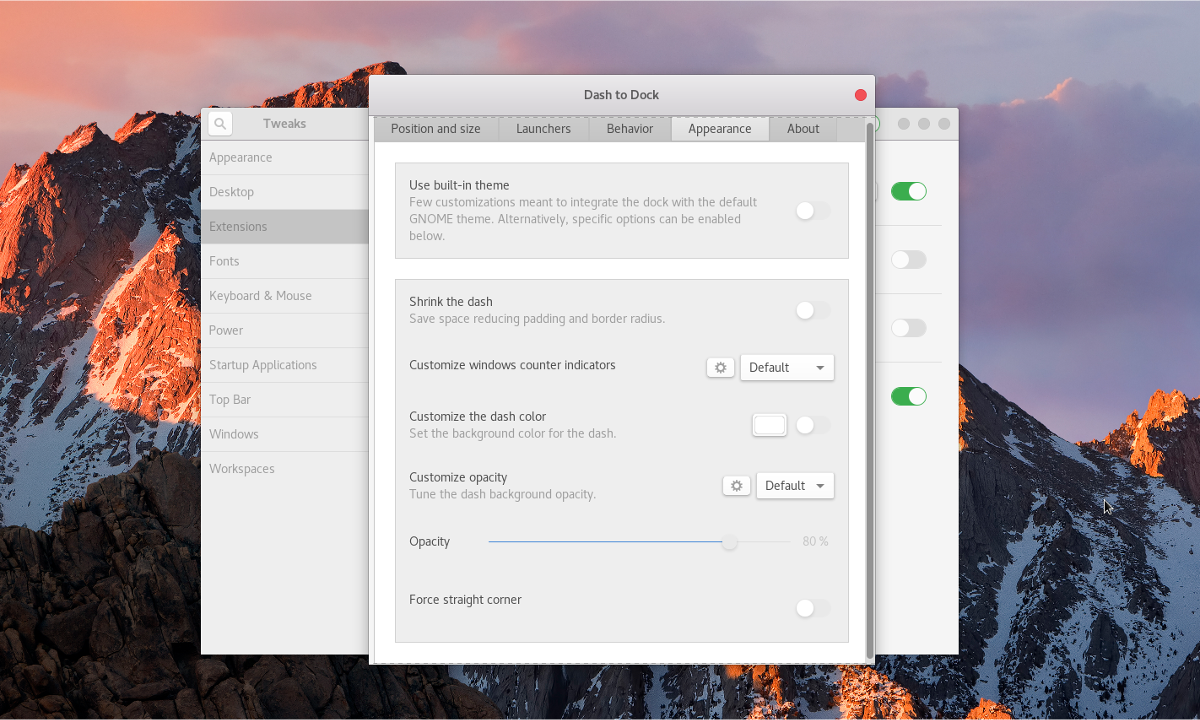
כאשר מזח Gnome מושבת, אין דרך ללחוץ על כפתור "הצג יישומים". במקום זאת, כדי לגשת לאזור "כל היישומים", לחץ על Win + A.
אפשר קרש
השלב הגדול האחרון בתהליך הטרנספורמציהעבור Gnome Shell הוא לאפשר עגינה מקית תקינה. במקרה זה, נשתמש בפלאנק. זהו מזח הרבה יותר טוב למראה השימוש הזה. כדי להפעיל אותו, לחץ על סמל Apple בפינה השמאלית העליונה, חפש את "Plank" ולחץ עליו.
ברגע שהמעגן פתוח, הוא יופיע בתחתית המסך. לחץ באמצעות לחצן העכבר הימני על המזח ובחר באפשרות "העדפות".
"העדפות" הוא אזור במעגן המזח בומשתמשים יכולים להתאים אותו אישית. במדריך זה, יש צורך בהתאמה אישית קטנה בלבד. באופן ספציפי, הגדרה צריכה לצבוט כך שהקרש יתאים לנושא ה- MacOS Sierra.
כדי לשנות את העיצוב, חפש באזור ההעדפות את התפריט הנפתח "נושא" ושנה אותו ל "GTK+ ”.
לבסוף, סיימו את התהליך על ידי יצירת רשומת הפעלה עבור Plank בטרמינל.
mkdir -p ~/.config/autostart cp /usr/share/applications/plank.desktop ~/.config/autostart
עם הגדרת המזח ונקודות העיצוב של Plank כראוי, שולחן העבודה החדש שלך דמוי מק של Linux מוכן לשימוש!













הערות